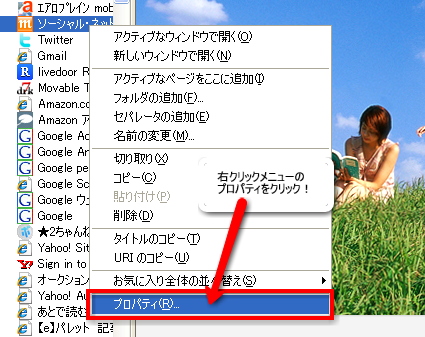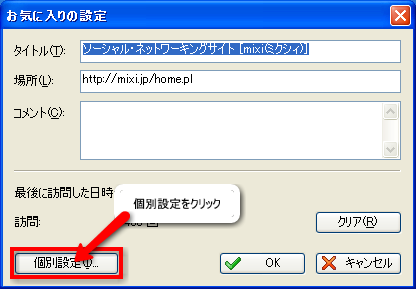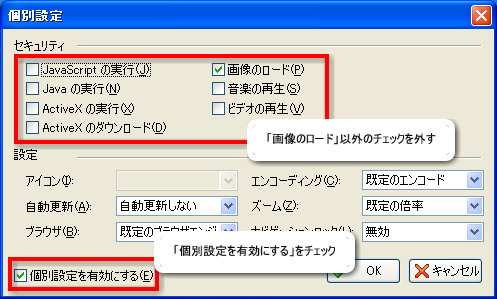Sleipnirでmixiを表示するのが遅い時に有効なTips
最近のmixi、重いですよね…。つかmixiに限らず、表示されるまでに時間がかかるサイトが増えています。大抵の場合固まったかのように反応がなくなってしまうため、快適なブラウジングに慣れた身からすれば、ストレス以外のなにものでもありませんよね。特にSleipnirのようなタブブラウザを使っていると、ストレスもひとしお。
そんな時有効なテクがこちらです。どんなものかというと…
JavaScriptを切れば良いのです
結論から言いますと、単純にJavaScriptを切れば良いのです。簡単ですよねー…と言っても、全てのサイトでJavaScriptを無効化しても不便なもの。とすれば、例えばmixiだけのJavaScriptを切れば良いのですが、意外と設定の方法を知らない方が多いとか。ということで、以下ではmixiだけのJavaScriptを切る方法を、画面写真を交えてご紹介。
この方法はmixi以外でも有効ですが、ひとまず以下では mixi のJavaScriptを切ることを実例として紹介します。
0.まずはお気に入りに登録
まずは事前に、JavaScript(以下、JS)を切りたいサイトをお気に入りに登録します。
1.お気に入りを右クリック
ブラウザの左側にお気に入りを表示している場合は、そこを右クリックしましょう。表示していない場合は、メニューの「お気に入り」→「お気に入りの整理」でお気に入りを表示し、同様に右クリックしてください。
2.右クリックメニューからプロパティを選択
右クリックすると、右クリックメニューというものが表示されますので、「プロパティ」を選択します。
3.個別設定をしよう!
「プロパティ」を選択すると「お気に入りの設定」が表示されるので、「個別設定」をクリックしましょう。
4.ついにJSを切るときが!
「個別設定」の画面が表示されるので、「セキュリティ」欄から「画像のロード」以外のチェックを外します。また、下部にある「個別設定を有効にする」のチェックを入れます。ここまで済めば、あとは「OK」をクリック。さらに次の画面でも「OK」をクリックすれば、作業は完了です。
さあ、mixiに「お気に入りから」アクセスしてみてください。お気に入りからアクセスしないと、この設定は有効にならないので注意してください。
どうです?今までよりも軽くありませんか?
5.一時的に戻したいとき
JSを切ると快適ですよね!快適なんですけど、画像が拡大できなかったり、貼り付けられている動画などを表示できなかったりします。また、mixi内検索時のタブ移動なんかもできなくなります。ということで、一時的に戻したくなることもあるはず。そこで、このTipsも合わせて覚えましょう。
まずは上部メニューの「表示」→「ステータスバー」を有効にしておいてください。すると、ブラウザ下部に盾みたいなマークが出るはずです。この盾を右クリックすると、先ほどの個別設定を一時的に変更することができます。「友達の画像を拡大したい!」というときは、この方法で有効にしましょう。
↑こんな感じ。用が済んだらまた戻しましょう。ちなみにお気に入りから開きなおした場合は、またJSが無効になりますのでその法則も覚えておいてください。
ソフトバンククリエイティブ
売り上げランキング: 952

 この本を読むことにより,インターネットにおける…
この本を読むことにより,インターネットにおける… パソコンも生まれたときはおもちゃ扱いだった
パソコンも生まれたときはおもちゃ扱いだった 知らなくてもいいこと、知っておくべきこと
知らなくてもいいこと、知っておくべきこと 日本のIT産業のイノベーションへの期待
日本のIT産業のイノベーションへの期待 大変参考になりました。
大変参考になりました。